win7打印机驱动下载安装教程 打印机驱动安装失败的解决办法和技巧
win7打印机驱动下载安装教程,在日常工作和生活中,打印机是不可或缺的设备之一。而打印机的正常工作需要依赖于正确的驱动程序。然而在安装打印机驱动的过程中,有时会遇到一些问题,比如安装失败、找不到驱动程序等。如果遇到这些问题,不要着急下面我们将分享一些Win7打印机驱动下载安装教程,以及打印机驱动安装失败的解决办法和技巧,希望能帮助大家顺利地安装打印机驱动程序。
处理方法如下:
1、点击“开始”-》“附件”-》“运行”项,打开“运行”窗口,也可以按“Win+R”快速打开“运行”窗口。
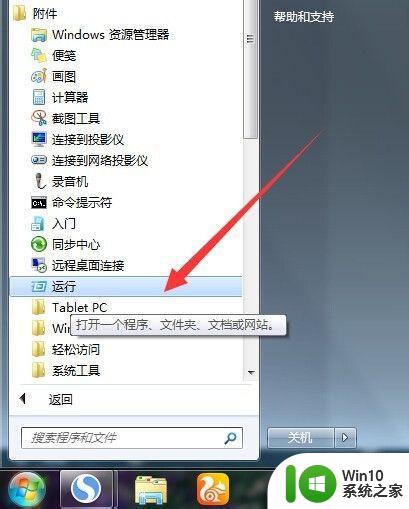
2、在打开的“运行”窗口中,输入“Services”并按“确定”即可进入“服务”程序设置界面。
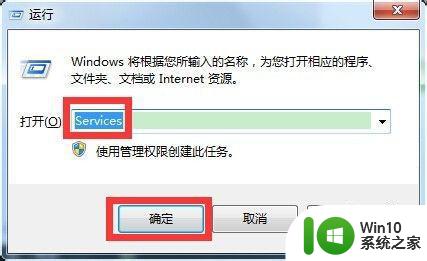
3、在打开的“服务”管理界面中,找到“Print Spooler”服务项,选中并点击左上角的“重启”或“重启动”按钮,重新启动该服务。
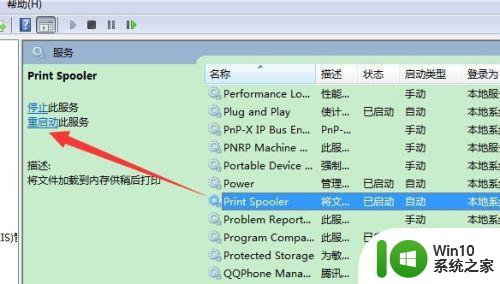
4、双击“Print Spooler”服务项,在弹出的窗口中将“启动类型”设置为“自动”,点击“确定”完成设置。
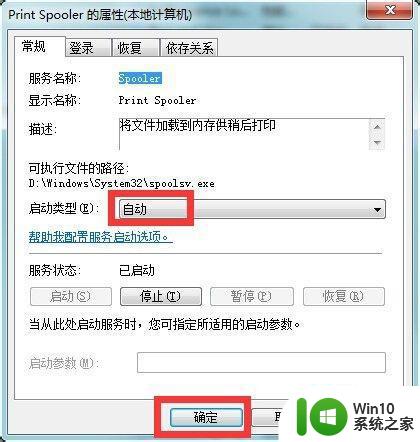
5、接下来依次进入“控制面板”-》“打印机和传真”窗口,点击窗口,选择“添加打印机”项。
6、然后按照打印机安装向导,点击“从磁盘安装”按钮来选择打印机驱动程序文件,并进行安装即可。
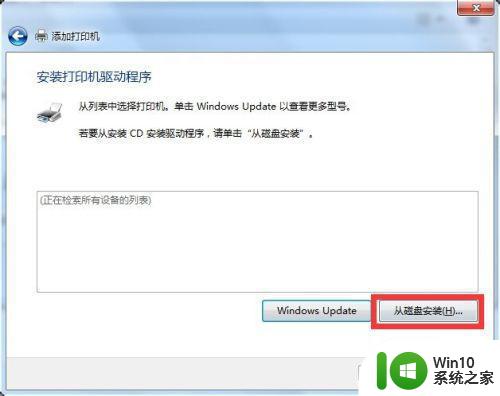
安装打印机驱动是使用打印机的前提,不管安装过程顺利与否,都需要耐心并且多尝试几次。如果还是无法解决,可以通过搜索引擎查找相关资料或寻求专业人士的帮助。希望大家能成功安装自己的打印机,方便自己的使用。
win7打印机驱动下载安装教程 打印机驱动安装失败的解决办法和技巧相关教程
- 安装打印机驱动的图文教程 打印机驱动下载安装教程
- win7打印机驱动安装失败怎么解决 win7安装打印机驱动提示未找到驱动文件怎么办
- 兄弟打印机驱动下载安装方法 兄弟打印机驱动安装教程
- 内核模式打印机驱动程序无法安装 内核模式打印机驱动程序安装失败解决办法
- win7如何安装打印机驱动程序 win7打印机驱动下载安装步骤
- 戴尔打印机驱动下载安装步骤 戴尔打印机驱动安装教程
- windows10无法安装佳能打印机驱动程序怎么解决 佳能打印机驱动程序安装失败怎么办
- 小米打印机驱动安装步骤 小米打印机驱动下载安装教程
- win7系统提示打印机“未能成功安装设备驱动程序”怎么解决 win7系统打印机安装驱动失败怎么解决
- win7安装打印机驱动的方法 win7怎么安装打印机驱动
- 爱普生打印机驱动安装教程 爱普生打印机驱动怎么安装
- 未安装打印机驱动拒绝访问win7怎么解决 Win7打印机驱动安装失败怎么办
- w8u盘启动盘制作工具使用方法 w8u盘启动盘制作工具下载
- 联想S3040一体机怎么一键u盘装系统win7 联想S3040一体机如何使用一键U盘安装Windows 7系统
- windows10安装程序启动安装程序时出现问题怎么办 Windows10安装程序启动后闪退怎么解决
- 重装win7系统出现bootingwindows如何修复 win7系统重装后出现booting windows无法修复
系统安装教程推荐
- 1 重装win7系统出现bootingwindows如何修复 win7系统重装后出现booting windows无法修复
- 2 win10安装失败.net framework 2.0报错0x800f081f解决方法 Win10安装.NET Framework 2.0遇到0x800f081f错误怎么办
- 3 重装系统后win10蓝牙无法添加设备怎么解决 重装系统后win10蓝牙无法搜索设备怎么解决
- 4 u教授制作u盘启动盘软件使用方法 u盘启动盘制作步骤详解
- 5 台式电脑怎么用u盘装xp系统 台式电脑如何使用U盘安装Windows XP系统
- 6 win7系统u盘未能成功安装设备驱动程序的具体处理办法 Win7系统u盘设备驱动安装失败解决方法
- 7 重装win10后右下角小喇叭出现红叉而且没声音如何解决 重装win10后小喇叭出现红叉无声音怎么办
- 8 win10安装程序正在获取更新要多久?怎么解决 Win10更新程序下载速度慢怎么办
- 9 如何在win7系统重装系统里植入usb3.0驱动程序 win7系统usb3.0驱动程序下载安装方法
- 10 u盘制作启动盘后提示未格式化怎么回事 U盘制作启动盘未格式化解决方法
win10系统推荐
- 1 番茄家园ghost win10 32位官方最新版下载v2023.12
- 2 萝卜家园ghost win10 32位安装稳定版下载v2023.12
- 3 电脑公司ghost win10 64位专业免激活版v2023.12
- 4 番茄家园ghost win10 32位旗舰破解版v2023.12
- 5 索尼笔记本ghost win10 64位原版正式版v2023.12
- 6 系统之家ghost win10 64位u盘家庭版v2023.12
- 7 电脑公司ghost win10 64位官方破解版v2023.12
- 8 系统之家windows10 64位原版安装版v2023.12
- 9 深度技术ghost win10 64位极速稳定版v2023.12
- 10 雨林木风ghost win10 64位专业旗舰版v2023.12